分享一篇印象笔记超资深用户、来自宝岛著名的「电脑玩物」的站长的一篇文章,介绍活用笔记链接的技巧,祝阅读愉快!
「笔记链接」,是 印象笔记中最快速高效率的整理方法。
比起分散的资料夹分类,运用「笔记链接」可以创造笔记与笔记之间更有弹性的联系,建立复杂资料的简单目录,打造有效的工作路径。我最早于 2011 年的文章就开始推荐这个功能:「印象笔记 4.4 新版加入复制笔记链接,把笔记互连功能还给用户」。
之前印象笔记笔记官方网站发表了一篇文章,里面详细解释了「笔记链接」的基本与进阶功能,并且分享了一系列「笔记链接活用案例」。
到底笔记链接可以如何活用呢?让我也撷取里面的一些重点,并搭配我自己的案例来跟大家分享。如何设置笔记链接:我在之前的印象自己整理术系列文章中,就有写到「印象笔记整理3部曲-2:应该优先采用目录清单分类法 」,提到利用「笔记链接」可以更自由的整理你的资料与排序。
让我们先快速回顾一下印象笔记中笔记链接的操作功能。
1. 获得笔记链接
首先,在Windows 和 Mac 的印象笔记客户端中,只要选取某条笔记,在笔记上点击右键,选择选单上的「复制内部链接(复制笔记链接)」,就可以将笔记链接复制到剪贴板中。
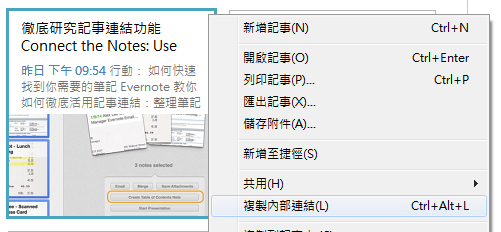
这时来到另一条笔记中想要插入笔记链接的地方,利用「 Ctrl (Command )」+「 V 」贴上,就可以看到绿色的笔记链接出现在笔记内,点击该链接,就能打开另一条笔记。
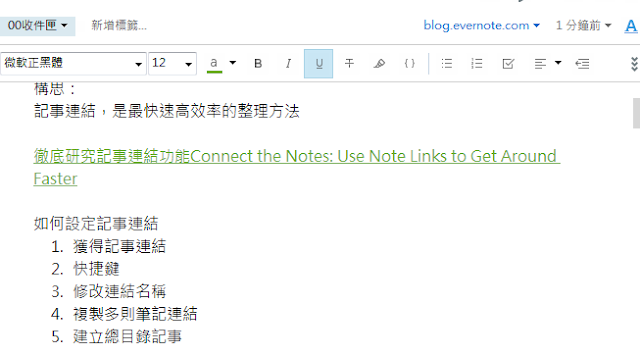
如果你使用「 印象笔记网页版」,那么就是在笔记编辑画面上方,在该则笔记的笔记本与标签栏位旁边的[…]选单打开,就能[复制笔记链接]。
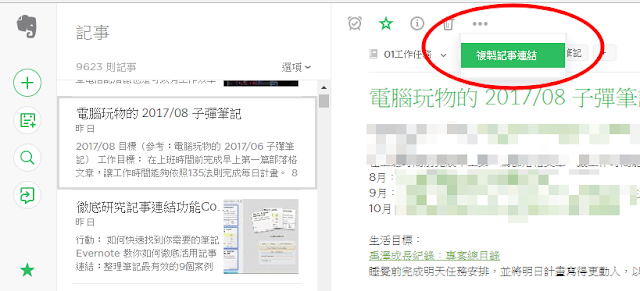
在印象笔记 Android 客户端中,则可以在笔记列表中按住某条笔记不放,打开多选笔记功能后,勾选多个笔记,并从右上方选单里选择[复制笔记内部链接]。或者也可以进入某条笔记,从右上方选单里,选择[复制笔记链接]。
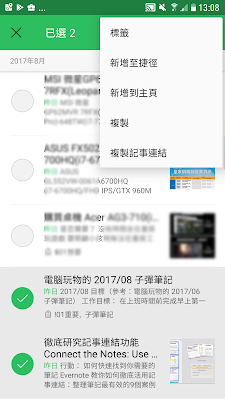

2. 快捷键
如果在电脑版客户端中,想要快速的复制某条笔记的「笔记链接」,可以使用下面的快捷键:
Windows版:Ctrl + Alt + L
Mac版:Control + Option + Command + C
3. 复制多个笔记链接
如果要快速整理多条笔记,可以在电脑版按住[ Ctrl (Command)]按键后,一次选取多个笔记,这时候在其中一则笔记上点击右键,选单中选择[复制内部链接],就能一次剪贴多条笔记的笔记链接清单。
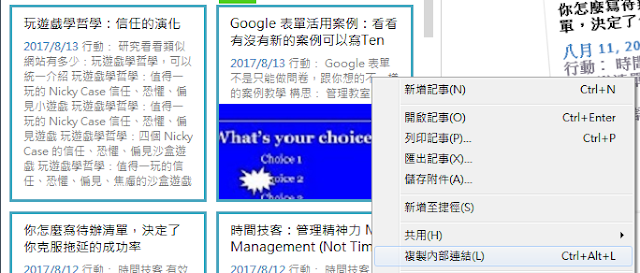
4. 建立总目录笔记
或者当你在电脑版印象笔记中选取多则笔记后,会出现下图右边的画面,在其中选择[创建目录],会新增一条笔记,笔记中包含你选取的所有笔记的笔记链接目录。
我在「印象笔记 整理3部曲-2:应该优先採用目录清单分类法 」一文中有提到,你可以利用这个技巧快速整理某个专案的所有笔记任务。
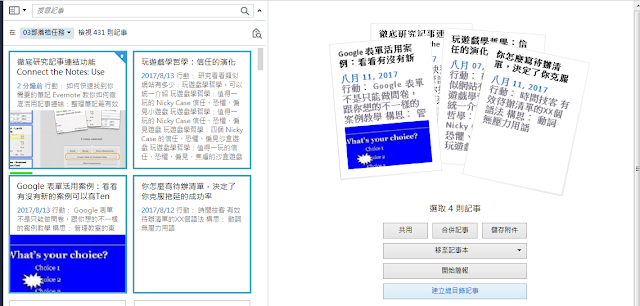
笔记链接活用案例
了解印象笔记的笔记链接操作方法后,可以如何活用这个功能呢? 印象笔记分享了一个「笔记链接活用案例」,里面有 14 条笔记可以当作笔记链接的应用范本,我将其对应自己实际使用过的案例,统整成七个案例,用我的角度来跟大家分享活用经验。
1.整理会议笔记:
当我要准备一次会议时,是不是需要列出这一次开会要讨论的资料?参考前一次会议的笔记?这时候,我就可以利用「笔记链接」,把需要参考的笔记链接到这一则会议笔记。
并且会议中讨论决议的行动,可能又衍伸出一则新的任务笔记,我也可以把任务笔记用「笔记链接」连到这次的会议笔记中。
这样一则会议笔记里,就有参考资料的链接、前一次会议的链接、相关专案的链接、后续执行任务的链接。无论是开会中、会议后要找资料,都可以依照链接的索引。
你还可以参考我如何用印象笔记建立会议笔记的心得:「如何建立有效会议记录?印象笔记会议笔记范本格式心得」
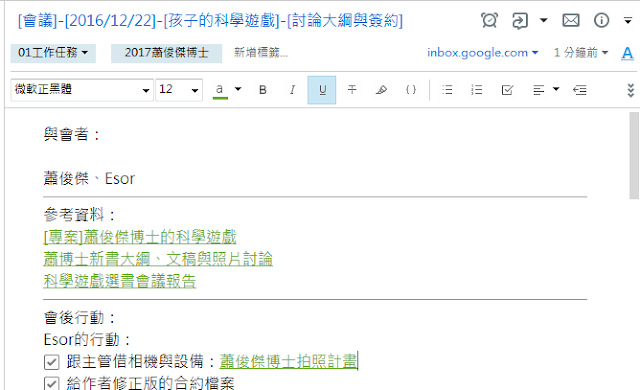
2.跟 Google 日历等其他服务链接:
「笔记链接」也可以视为是你私人的 Evernote 笔记网址(位置),你可以把这个位置插入其他服务或应用中,只有你用你的帐号才能开启,于是你就能放心的在其他服务「链接」相关的 Evernote 笔记。
例如,在 Google 日历的行程中,插入这个行程需要的 Evernote 笔记链接,并在之后从日历中快速打开相关的笔记!我在电脑玩物中有分享过自己操作的方法:「如何在 Google 日历整合 Evernote 笔记?实用笨方法」。
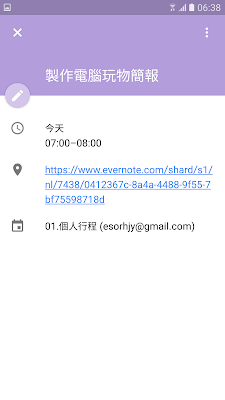
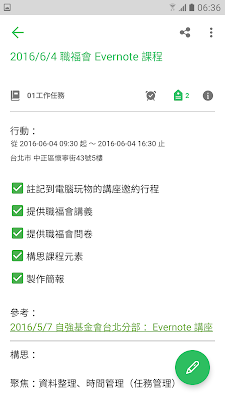
3. 排程专案的任务流程:
一个大型的专案会有很多个子任务,而在我的 Evernote 中,每一个子任务可能都是各自一则笔记,并且专案里还会有很多其他的资料参考笔记。
一个专案里的笔记这么多,要怎么有效的排出专案的流程呢?其实就是利用「笔记链接」来建立专案的总目录,在目录中根据专案的时程去排序每一个任务链接,这样就能在 Evernote 里很好的规划出专案的工作程序了。
我在「琐碎任务的工作流重整:我如何用 Evernote 专案管理」这篇文章里,有详细介绍了这个用笔记链接整理专案流程的方法。
4.用链接来分类复杂资料:
当你利用 Evernote 进行资料研究、收集,而资料量愈来愈多时,与其用更多记事本或标签来分类,不如利用「笔记链接」建立这些研究笔记的目录,这会是一个简单、有弹性的整理方法。
例如我研究很多种意大利面的煮法、意大利面的种类、相关的食材,他们分散成很多则笔记,但是我就用一则意大利面总目录,把这些研究资料整理并分类好,以后要查找,只要先找到总目录,其他资料就能找到。
你可以在这篇文章:「做好大人的学习笔记:如何开始建立你的技能系统?」里看到我的完整作法。
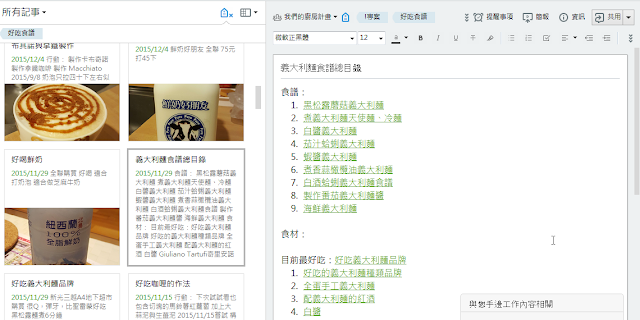
5. 规划旅游行程:
跟专案很像的,就是当你用 Evernote 收集很多旅行资料,像是旅馆订房、景点餐厅笔记,还有旅行预算规划等笔记,这时候可以利用「笔记」,把这些笔记排成一个「行程表」。
到时候旅行时,只要看这个「行程表」,就不怕一下找不到资料了。我在「如何用 Evernote 规划一次完美旅游?我的20个笔记攻略」这篇文章中就有分享过整个方法。
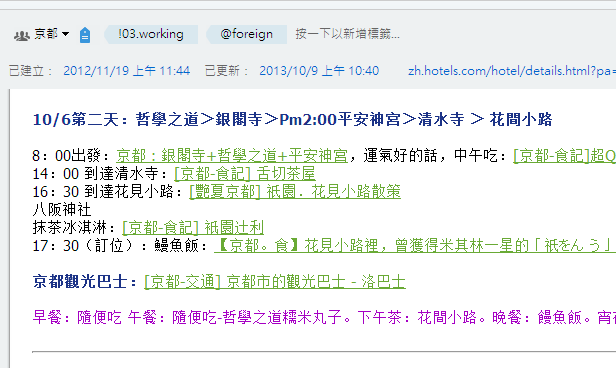
6. 建立子弹笔记待办清单:
如果你跟我一样利用 Evernote 来列出每天的待办清单,也就是我的「每周子弹笔记方法」,这时候每一个要执行的任务,应该都有他们关联的任务笔记或专案笔记,也可以用笔记链接串联。
这样一来,真的就可以专注在每日子弹笔记清单上,快速准确地完成任务,并且执行时不怕找不到需要的资料。
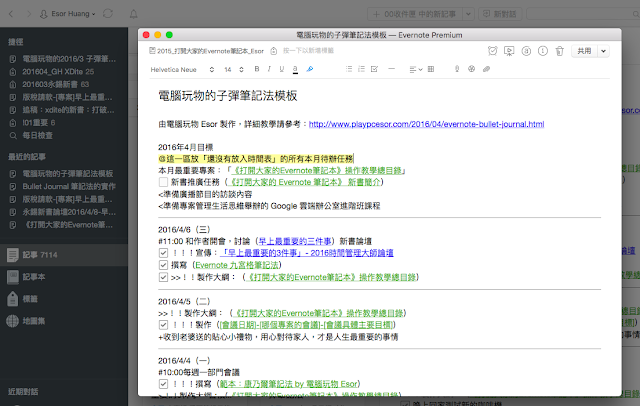
7. 整理帐目:
我在电脑玩物分享过许多记帐方法:「记帐不是只能流水帐,养成有效记帐习惯可以用这七种记帐方法」,不过我自己个人最主要使用的记帐工具其实是 Evernote 。我将许多重要支出或收入的单据,各自笔记在 Evernote 中,并且利用笔记,统整出一则年度理财规划的笔记,这样所有的收支就能很清楚的排序管理,可参考:「如何用 Evernote 提醒、管理好我的所有定期支出与付费订阅?」
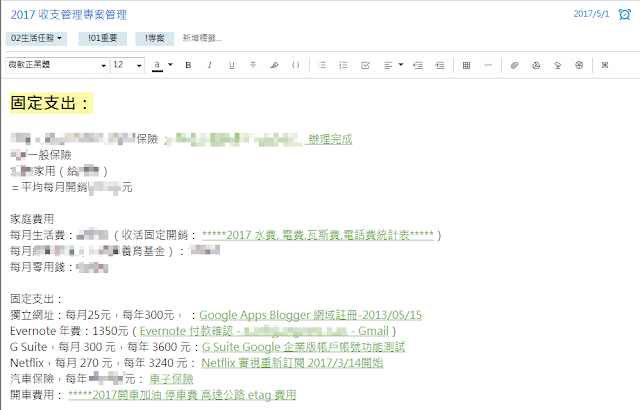
以上,就是善用「笔记链接」的几个具体的案例,活用这个功能,你会发现整理笔记是一件简单有弹性的事情。
本文来自:电脑玩物 http://www.playpcesor.com 作者:esor huang(异尘行者)
原文:https://www.playpcesor.com/2017/08/evernote-note-link.html


























